Календарі є центральним елементом для організації власного часу. Особливо в професійному середовищі важливо, щоб ти міг ефективно ділитися ними з колегами або партнерами. Правильне надання доступу до календаря в Outlook спрощує узгодження і допомагає уникати непорозумінь. У цьому посібнику ти дізнаєшся крок за кроком, як поділитися своїм календарем в Outlook з іншими контактами.
Основні висновки
- Ти можеш поділитися своїм календарем по електронній пошті і навіть вибрати певні даті.
- Можливо встановити робочі години, щоб приватні зустрічі не відображалися.
- Файли можуть бути вставлені в записи календаря, що полегшує організацію.
- Окремі зустрічі можуть бути надіслані, що приносить додаткову користь.
Покрокова інструкція щодо надання доступу до календаря в Outlook
Щоб поділитися своїм календарем в Outlook з іншими, слід виконати наступні кроки. За допомогою скріншотів ти зможеш легко зрозуміти, куди потрібно натискати.
1. Відкрити перегляд календаря
Щоб почати надавати доступ до свого календаря, спершу відкрий перегляд календаря в Outlook. Тут ти побачиш огляд своїх зустрічей і зможеш швидко отримати доступ до функцій обміну.
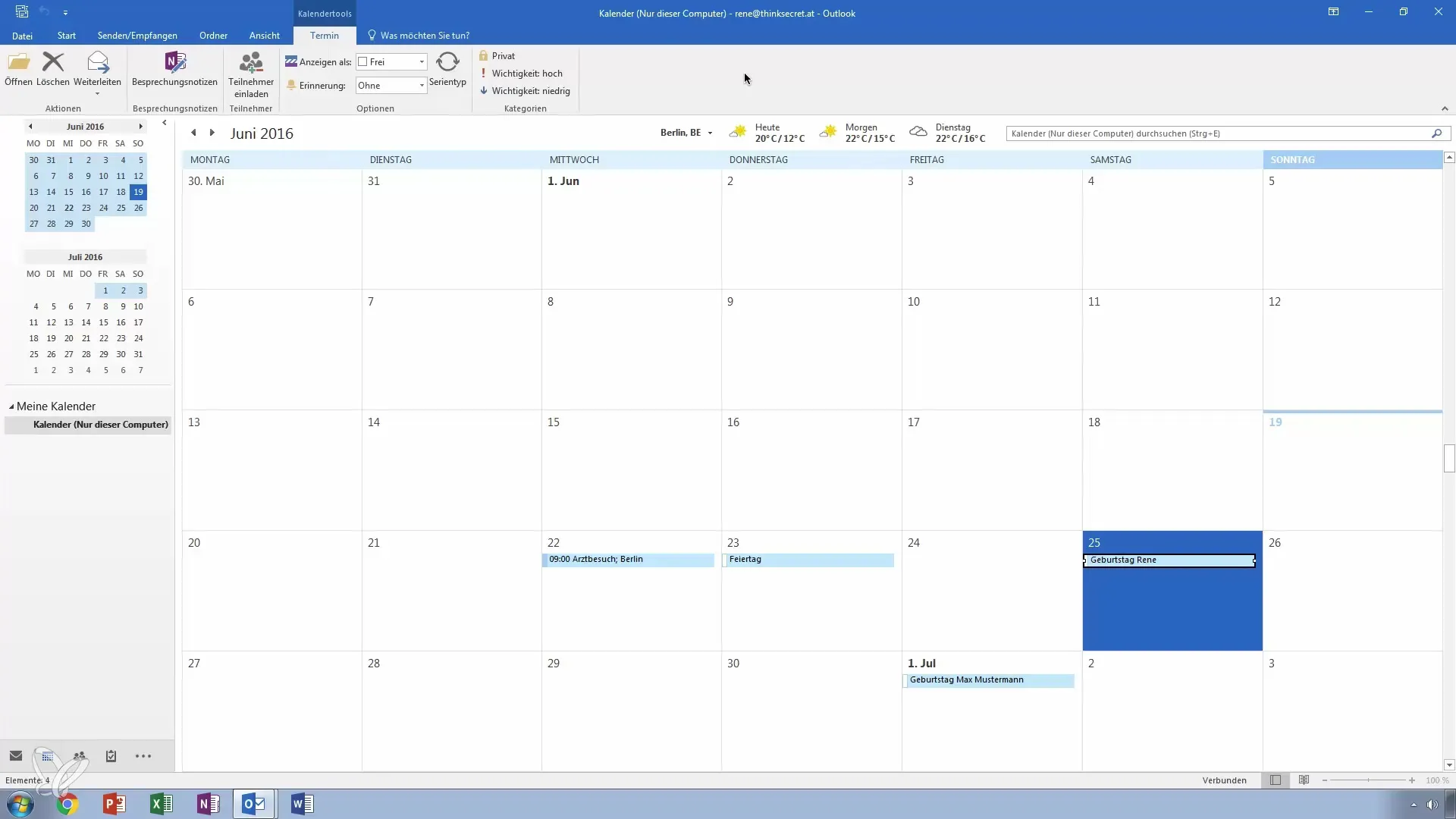
2. Поділитися календарем
У рядку меню перейдіть до пункту «Головна». Тут ти знайдеш можливість поділитися своїм календарем. Коли ти натиснеш на кнопку, з’явиться меню, яке надасть тобі різні варіанти.
3. Вибрати діапазон дат
Ти можеш зазначити, на який період бажаєш поділитися своїм календарем. Наприклад, вибери наступні 30 днів, щоб надати своїм колегам огляд майбутніх зустрічей. Це особливо корисно, коли ти плануєш відпустку або тривалу відсутність.
4. Встановити робочі години
Якщо ти хочеш додати до свого електронного листа, що лише зустрічі, що відбуваються в твоїх робочих годинах, відображатимуться, ти можеш зробити це в меню доступу. Ця опція ідеально підходить для того, щоб виключити приватні зустрічі з видимості.
5. Включити деталі приватних зустрічей
Тут ти маєш можливість поділитися деталями позначених як приватні зустрічей. Однак слід добре обдумати це, адже це може дати твоїм колегам уявлення про твої повсякденні особисті справи.
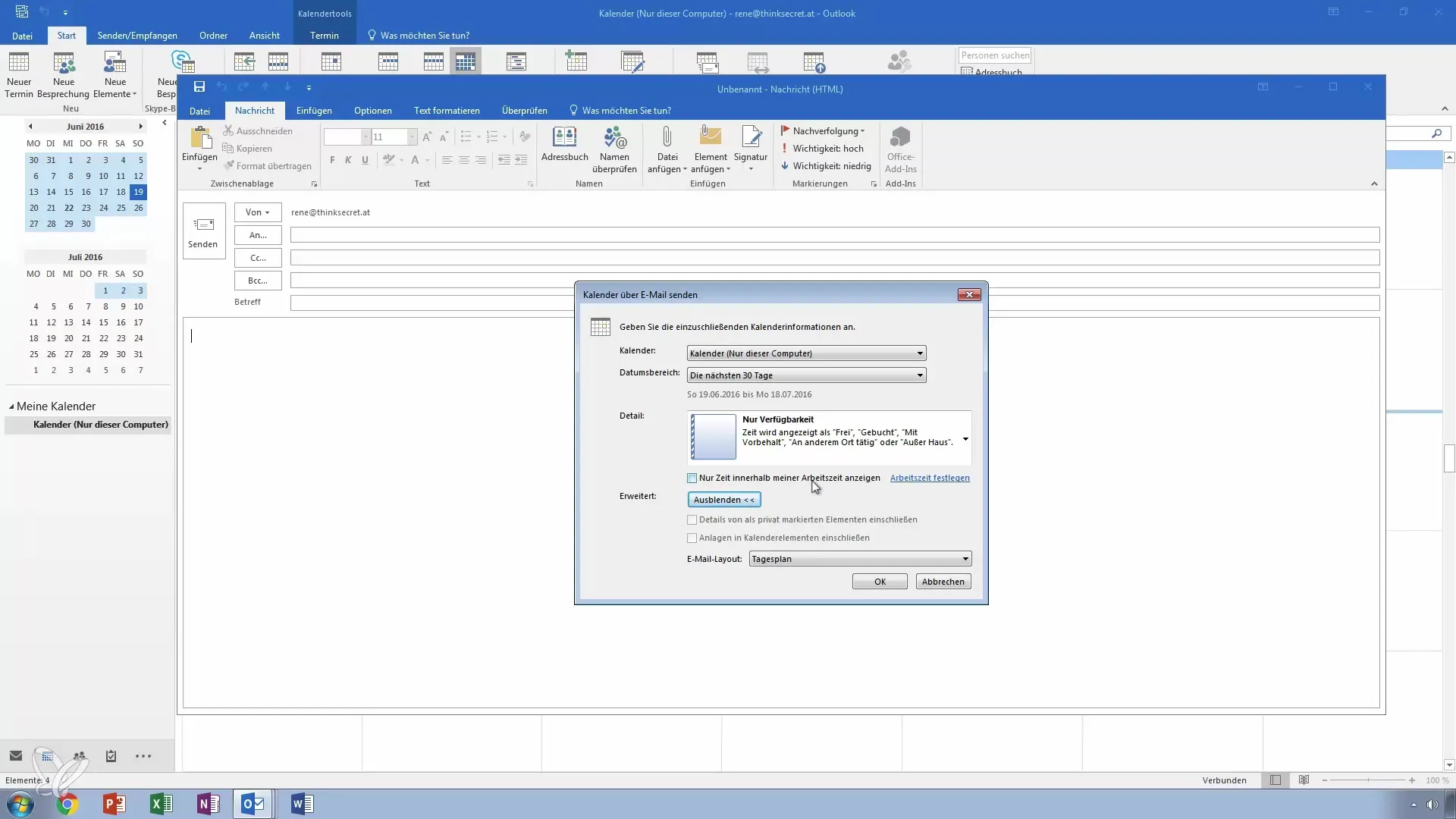
6. Додати файли
У Outlook ти можеш додати більше інформації до зустрічей, прикріплюючи файли. Це може бути корисно, якщо, наприклад, тобі потрібні відповідні документи для зустрічі.
7. Вибрати оформлення електронного листа
Перед тим, як надіслати свій календар, ти повинен вибрати, як інформація буде відображатися для отримувача. Або у вигляді списку, або у вигляді щоденного плану. Цей вибір вплине на те, наскільки зручно інформація доходить до твоїх отримувачів.
8. Надіслати електронний лист
Після того, як ти налаштував усі параметри, відправ електронний лист. Тепер твій отримувач має можливість автоматично імпортувати календар у свою власну програму Outlook.
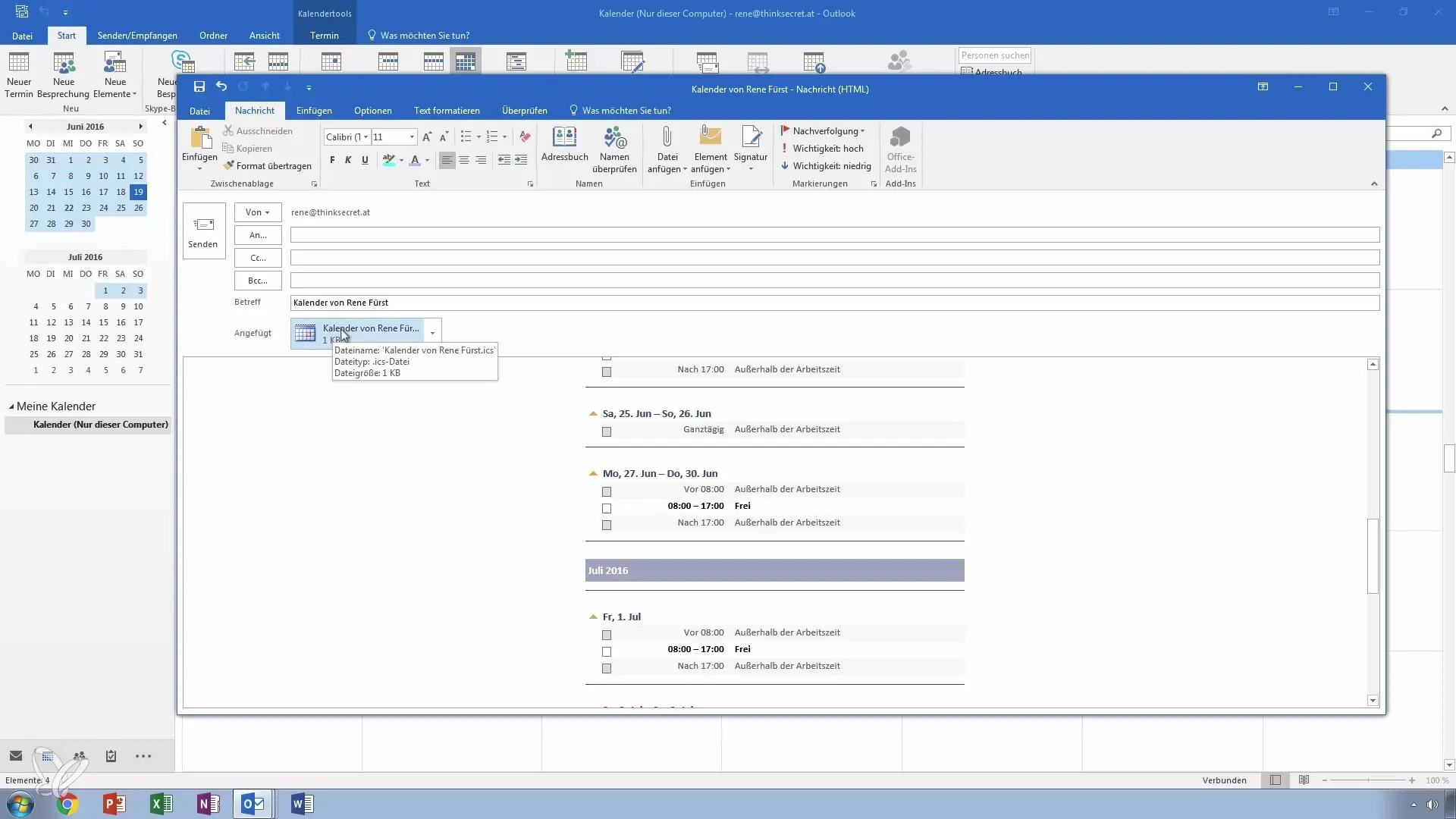
9. Переслати окремі зустрічі
Чи ти знав, що ти можеш також спеціально переслати конкретні зустрічі? Якщо ти, наприклад, маєш важливий візит до лікаря, ти можеш надіслати його безпосередньо відповідним особам.
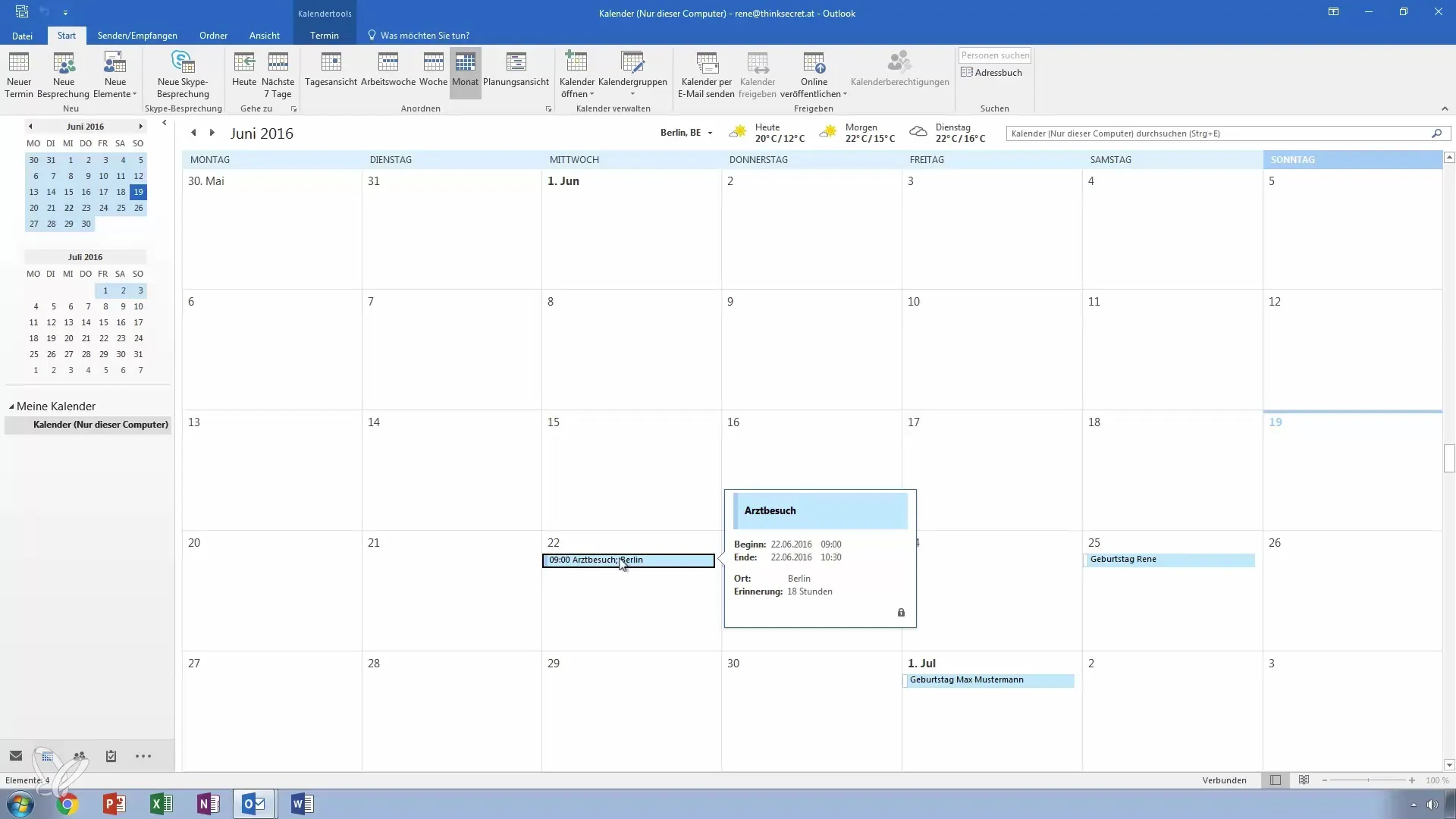
10. Підтвердження та запитання
Після виконання всіх кроків ти можеш закрити електронний лист. Якщо у тебе є запитання або проблеми щодо надання доступу до календарів в Outlook, не соромся ставити їх.
Підсумок – зробити надання доступу до календаря в Outlook простим
Протягом цього посібника ти отримав всебічний огляд того, як ефективно поділитися своїм календарем в Outlook з іншими. Чи для колег, чи для бізнес-партнерів, ретельна настройка значно спростить майбутнє планування та зменшить можливі непорозуміння.
Часто задавані запитання
Як я можу поділитися своїм календарем в Outlook?Перейдіть до «Головна» в перегляді календаря, виберіть параметр спільного доступу та дотримуйтеся інструкцій.
Чи можу я встановити робочі години для спільного доступу?Так, ви можете встановити, щоб лише зустрічі в межах ваших робочих годин відображалися.
Як я можу додати файли до свого календаря?Ти можеш вставити файли безпосередньо в запис календаря перед тим, як його поділитися.
Чи можу я переслати окремі зустрічі іншим?Так, ти можеш вибрати конкретні зустрічі та переслати їх іншим особам електронною поштою.


